Qucs Studioでデジタルシミュレーションを始める
Qucs Studioはデジタルシミュレーションもサポートしている強力なツールです。Helpファイルに記載されている内容を順序立てて説明します。
ステップ1: デジタルコンポーネントの選択
- Qucs Studioを開き、左側のコンポーネントタブから「デジタルコンポーネント」を選択します。
- 簡単な論理ANDセルの真理値表を作成するために、必要なデジタルコンポーネントを選び、回路を組み立てます。
今回は入力を2つとANDゲートを1つのシンプルな論理回路を作ってみます。
digital compornentにある「digital source」と「n-port AND」を回路図上に配置し配線します。
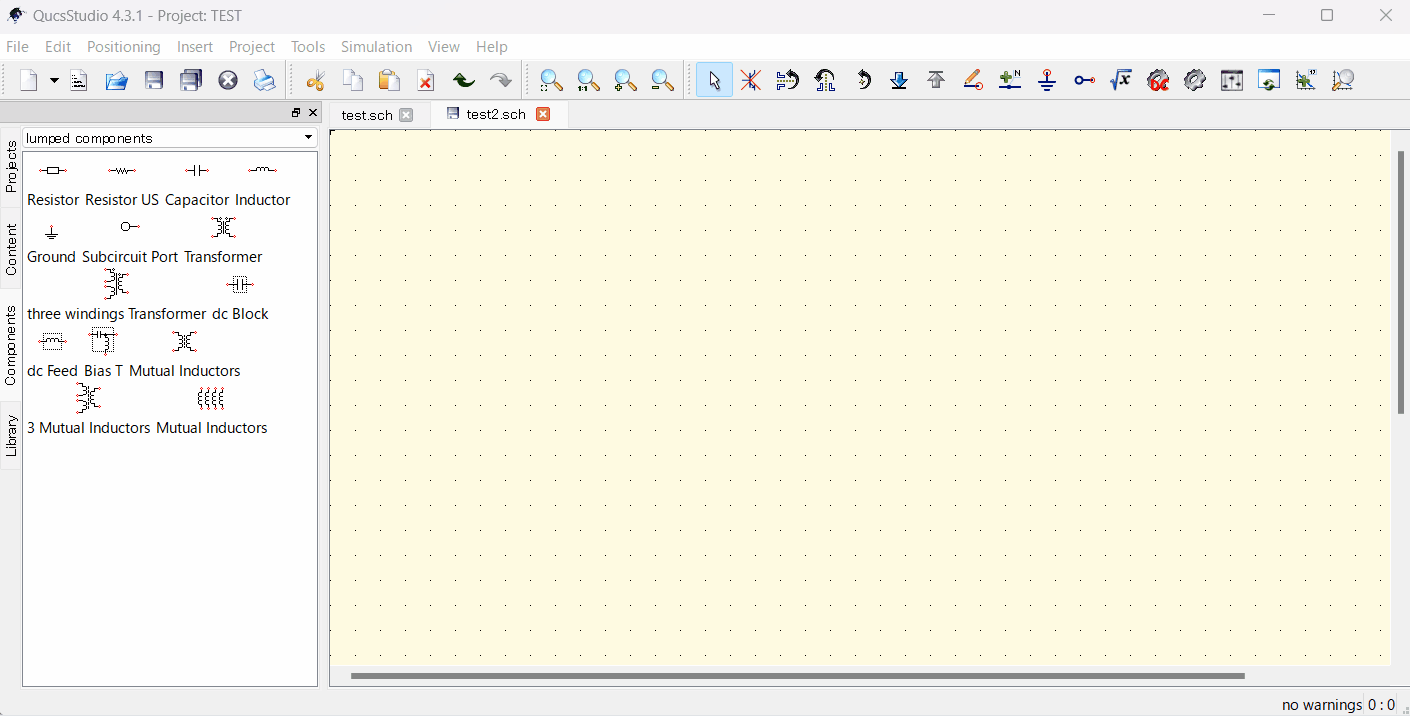
ステップ2: ノードに名前を付ける
- 回路図上の論理を確認したいノードに以下の名前をつけます。名前を付けるには「insert wire Label」を使います。
digital source1:A
digital source2:B
出力:OUT
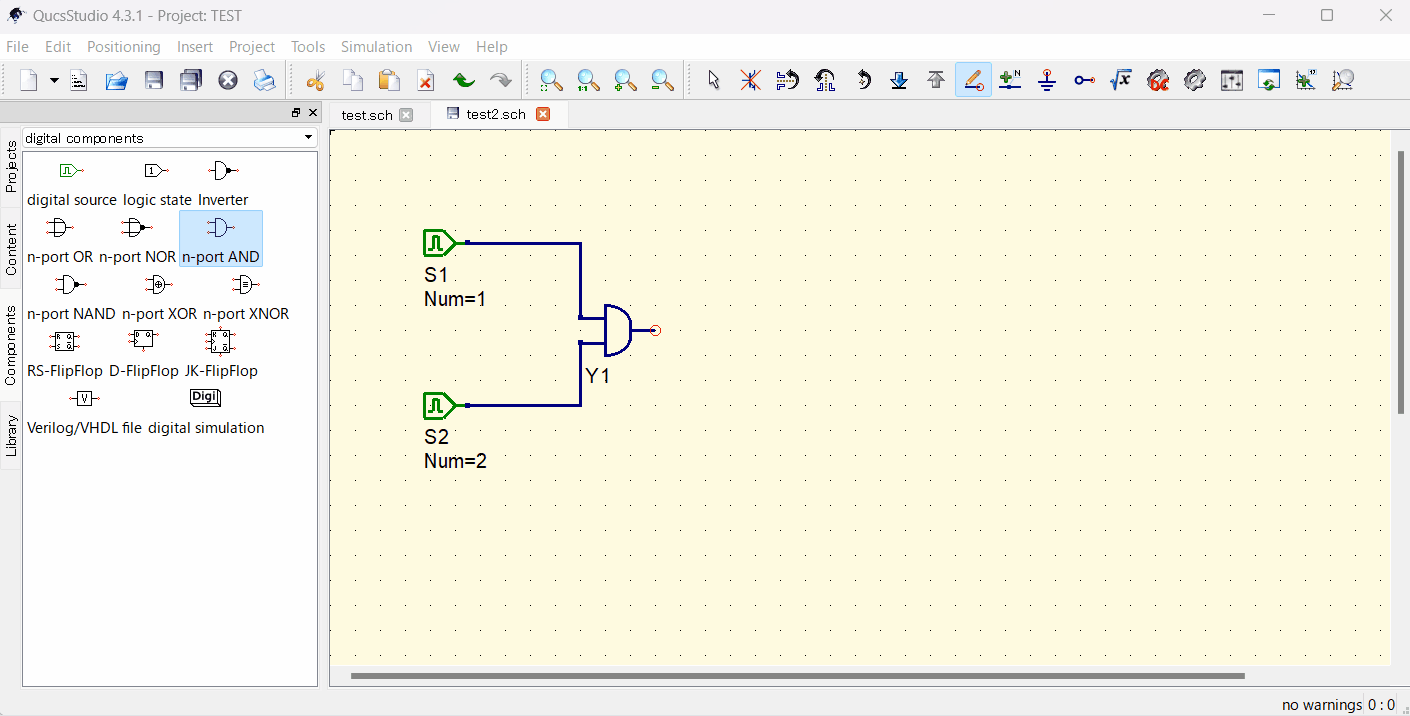
ステップ3: シミュレーションブロックの配置
- デジタルシミュレーションブロックをdigtal compornentsから見つけて配置します。。
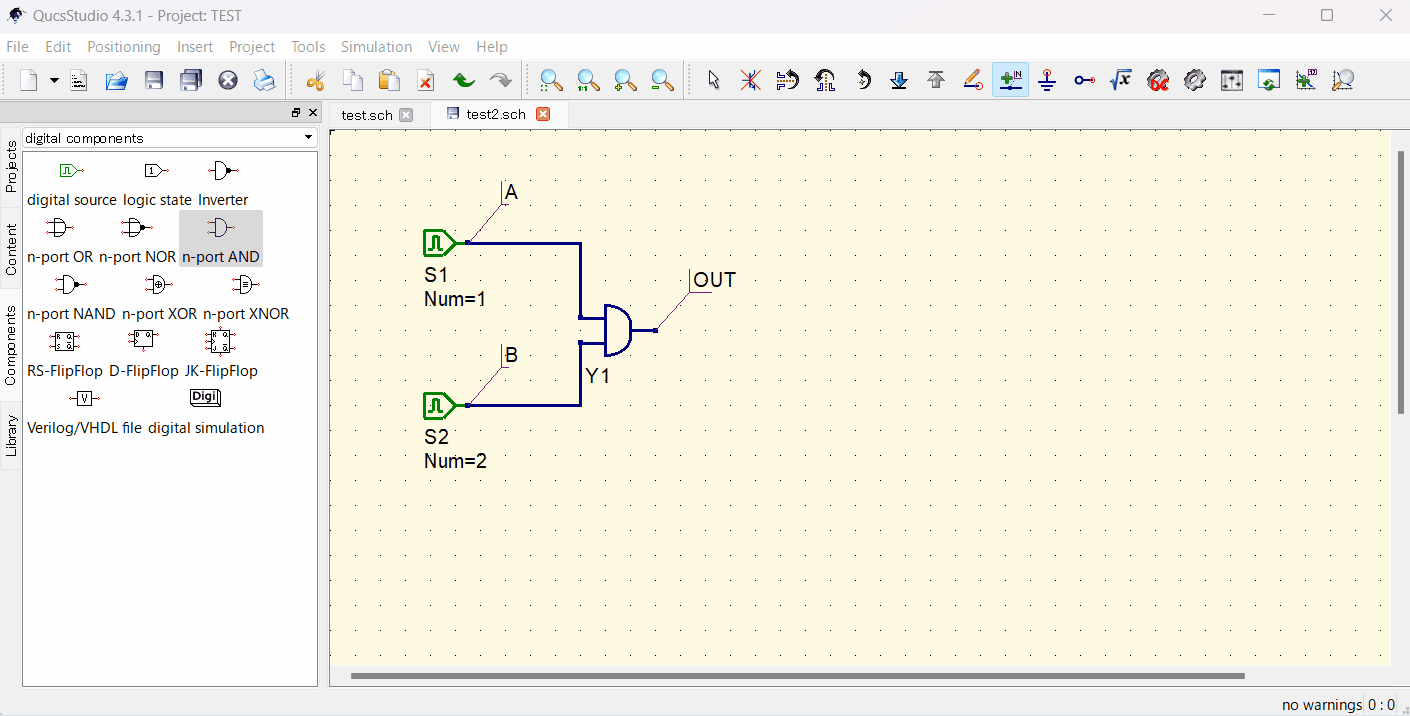
ステップ3: シミュレーションの実行
- 「Simulate」ボタンを押してシミュレーションを実行させます。、するとシミュレーションが実効され真理値表が表示されます。
ステップ4: 真理値表の表示
- 真理値表ダイアグラムに「Output」変数を挿入することで、2ポートANDセルの真理値表が表示されます。
ステップ5: より複雑なデジタルシミュレーション
- 真理値表以外にも、任意の信号を回路に適用し、タイミング図で出力信号を見ることもできます。
- これを行うには、シミュレーションブロックの「Type」パラメータを「TimeList」に変更し、シミュレーションする入力信号を次の設定にします。(設定を変えたら再度Simulateしてください)
S1:1nsec/1nsec S2:2nsec/2nsec - 結果を波形で確認するにはdiagramsにある「Timing Diagram」を配置します。
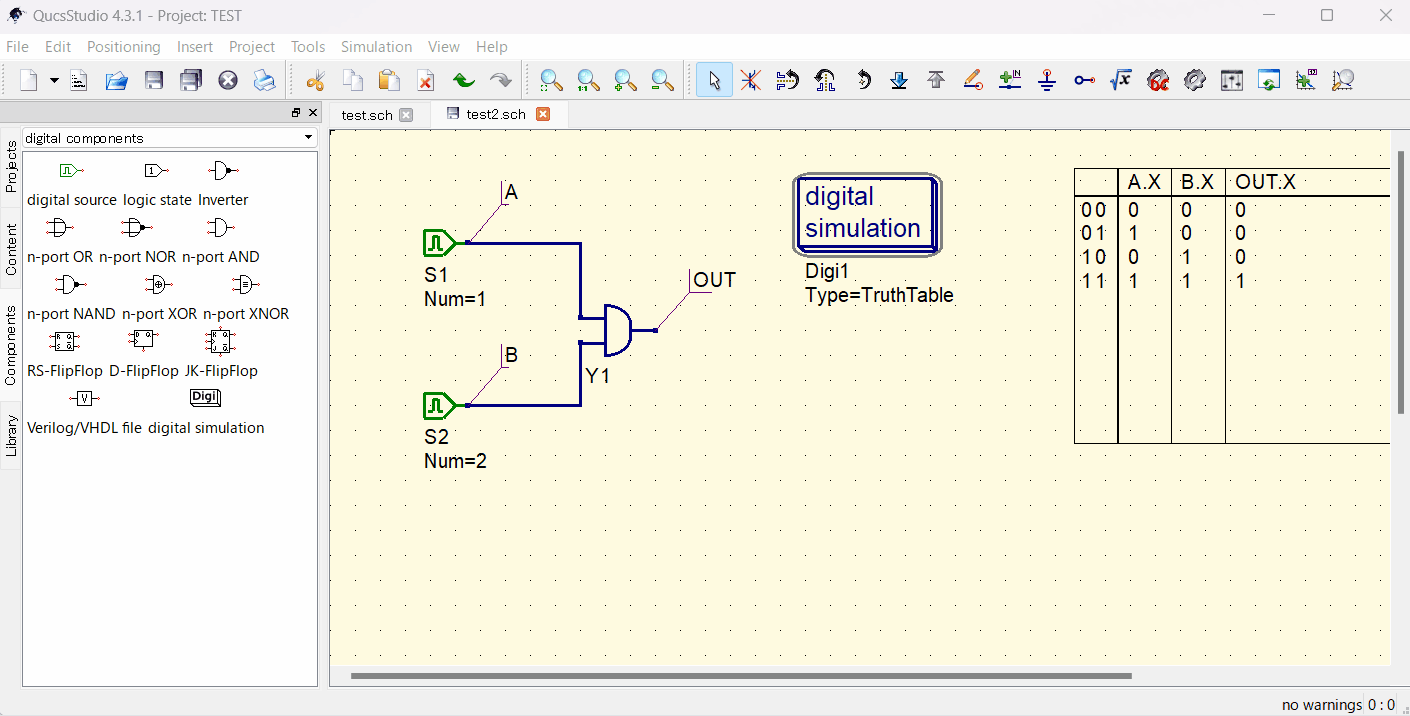
これらのステップを通じて、Qucs Studioでデジタルシミュレーションを始めるための基本的な方法を習得できます。シンプルな真理値表の作成から、より高度なデジタルシミュレーションの実行まで、Qucs Studioは幅広いニーズに対応しています。



Comment